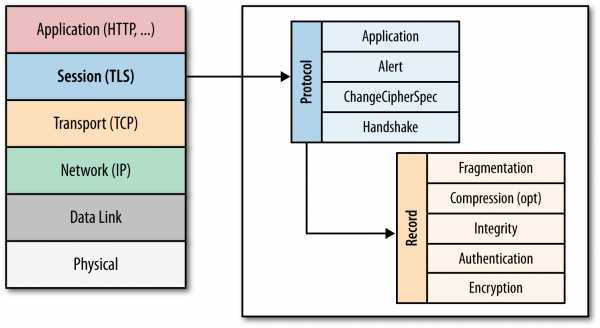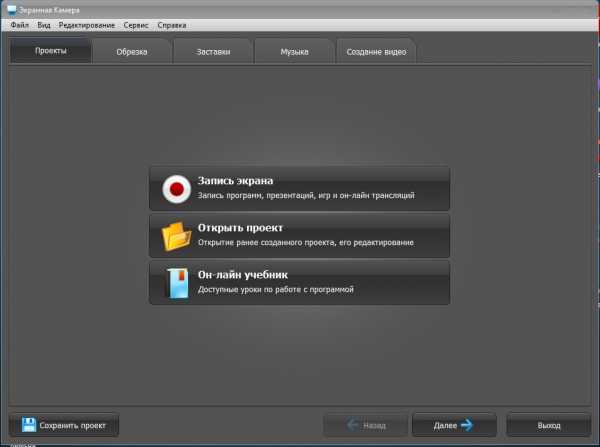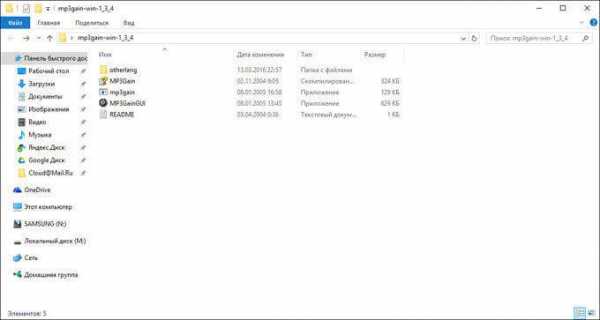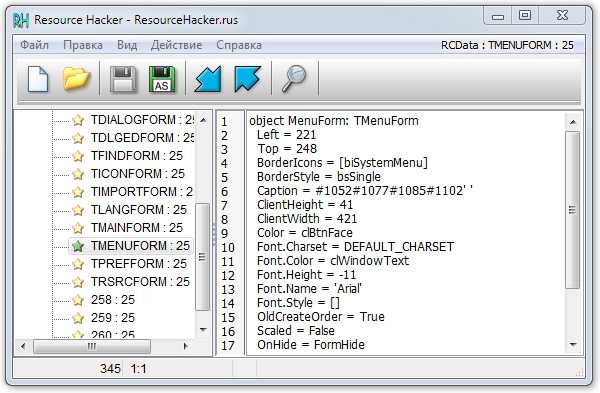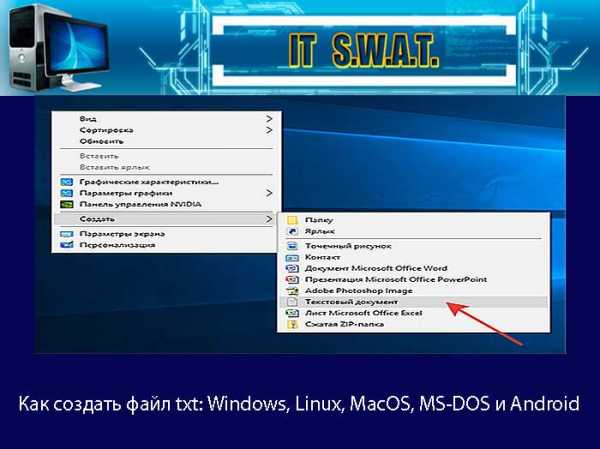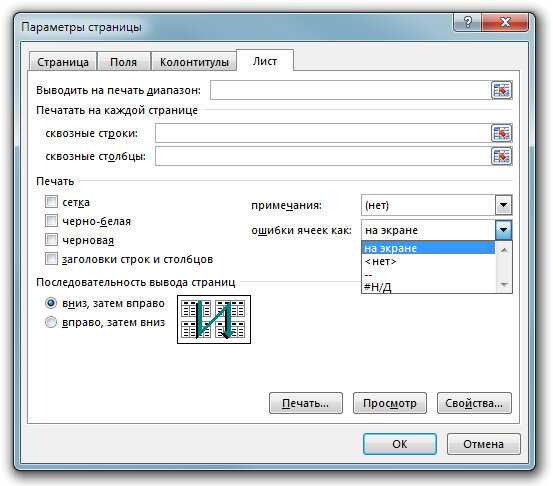Как настроить бат файл для майнинга
Nicehash Настройка для Claymore. Максимум рпибыли [2020]
Шаг 1. создайте или отредактируйте .bat файл
В сегодняшней инструкции мы хотим показать вам, как начать майнинг на Nicehash.com
Nicehash платит Биткойном, поэтому вы будете добывать Ethash
или любую другую валюту, но получите биткойны.
Чтобы начать зарабатывать на Nicehash.com, вам не нужен аккаунт,
вам просто нужно правильно настроить параметры майнинга, и все будет в порядке.
Чтобы настроить свой майнер, вам нужно знать, какой сервер
использовать, и вы найдете все серверы на этой странице:
https://www.nicehash.com/index.jsp?p=gstarted
Мы покажем здесь только серверы для майнинга Ethash (DaggerHashimoto).
Для Ethash:
| Расположение | Адрес | Стратум порт |
|---|---|---|
| Европа | stratum+tcp://daggerhashimoto.eu.nicehash.com | 3353 |
| США | stratum+tcp://daggerhashimoto.usa.nicehash.com | 3353 |
| Китай | stratum+tcp://daggerhashimoto.hk.nicehash.com | 3353 |
| Япония | stratum+tcp://daggerhashimoto.jp.nicehash.com | 3353 |
Используйте сервер, который находится рядом с вами
Вам также понадобится адрес кошелька BTC.
Вы можете использовать какой-либо адрес из блокчейна или любого другого кошелька.
Для майнинга мы будем использовать ферму с 3xRX480 4GB ASUS.
MSI Afterburner для настройки карт.
Настройки разгона
- Частота ядра (МГц) 1075
- Частота памяти (МГц) 1950
- Предел мощности (%) +25
- Вольтаж (мВ) -84
С этими настройками мы получаемм
около 30. 5 Mh/s для Ethereum.
В качестве программного обеспечения для майнинга мы будем использовать Claymore's Dual Ethereum AMD+NVIDIA GPU Miner.
Для майнинга ETH
Вот .bat файл:
Пример
EthDcrMiner64.exe -epool stratum+tcp://daggerhashimoto.eu.nicehash.com:3353 -ewal 3HHG3zpxP4AmbKDR9iRy1c2bqAb4WKhNwm -eworker claymore -epsw x -mode 1 -r 0 -dbg -1 -mport 0 -etha 0 -retrydelay 1 -ftime 55 -tt 79 -ttli 85 -tstop 89 -fanmin 30 -allcoins 1 -esm 3 pause Подождите некоторое время, чтобы получить результаты.
Спасибо за просмотр и счастливого заработка!
Просто вставьте сюда Ваш коешелк
EthDcrMiner64.exe -epool stratum+tcp://daggerhashimoto.eu.nicehash.com:3353 -ewal ВАШ_КОШЕЛЕК -eworker Claymore -mode 1 -r 0 -dbg -1 -mport 0 -etha 0 -retrydelay 1 -tt 79 -ttli 85 -tstop 89 -fanmin 30 pause
В этом примере мы использовали Европейские сервера, так что теперь внутри вашего текстового файла вы должны иметь:
setx GPU_FORCE_64BIT_PTR 0 setx GPU_MAX_HEAP_SIZE 100 setx GPU_USE_SYNC_OBJECTS 1 setx GPU_MAX_ALLOC_PERCENT 100 setx GPU_SINGLE_ALLOC_PERCENT 100 EthDcrMiner64.exe -epool stratum+tcp://daggerhashimoto.eu.nicehash.com:3353 -ewal Ваш_Ethereum_Address.имя_фермы -epsw x Замените «Ваш_Ethereum_Address» на свой адрес кошелька Ethereum (который начинается с 0x…), скопируйте его из другого текстового файла и вставьте его здесь.
Замените «имя_фермы» на любое имя, которое вы хотели бы создать для своего майнера. Мы будем использовать «MiningRig1» для нашего примера, так что теперь у вас есть:
setx GPU_FORCE_64BIT_PTR 0 setx GPU_MAX_HEAP_SIZE 100 setx GPU_USE_SYNC_OBJECTS 1 setx GPU_MAX_ALLOC_PERCENT 100 setx GPU_SINGLE_ALLOC_PERCENT 100 EthDcrMiner64.exe -epool stratum+tcp://daggerhashimoto.eu.nicehash.com:3353 -wal 0x9147460980c93629e775783148591b7d0a0cbf2d.MiningRig1 -epsw x Сохраните ваш файл как пакетный файл с расширением bat. Для этого выберите «Файл»> «Сохранить как», а затем в поле выберите его имя и введите «.bat» после имени. В поле «Тип файла» выберите «Все файлы» и нажмите «Сохранить».
Поздравляем! Теперь у вас есть готовый пакетный файл для Nicehash! Создайте ярлык для нового Bat файла и отправьте его на рабочий стол.
Вы так же можете посмотреть уже готовый пример, скачав архив с последней версией программы.
Проект Claymore представляет самые последние версии программного обеспечения (исправляет все ошибки и баги предыдущих версий)! Поэтому если у Вас старая версия, мы настоятельно советуем скачать последнюю версию Claymore's по ссылкам ниже, так как с каждым выходом новой версии добыча Эфира становится выгоднее!
Настройки Claymore для Майнинга Эфира (ETH) (2020)
Пример настроенного .bat файла для добычи Ethereum на пуле Ethermine
Пример
Скачайте Claymore
Первое, что вам нужно сделать, это скачать Claymore's. Для тех, кто имеет какой-либо технический опыт, это должно быть самой простой частью процесса. Загрузите последнюю версию. Вам нужно будет распаковать этот файл куда-нибудь на вашем компьютере.
Примечание. Если у вас нет современной видеокарты с соответствующим объемом ОЗУ, вы можете перестать читать. Claymore работает только с картами более высокого класса, такими как RX 470, 480 или 580, с объемом оперативной памяти не менее 2 ГБ (и некоторыми другими), а также с картами топ-оф-лайн, изготовленными с использованием оборудования Nvidia.
Найдите пул
Прежде чем вы сможете правильно настроить Claymore, вам нужно определиться с пулом майнинга Ethereum, который вы собираетесь использовать.
Но подождите, спросите вы, а как насчет соло майнинга, где вы можете заработать реальные деньги? Если вы не вложили десятки тысяч долларов в свое оборудование, и вы, вероятно, не хотите заниматься моим. Технически вы можете майнить в соло, но это немного более сложный процесс, и вы рискуете эксплуатировать свою установку в течение нескольких недель или месяцев и, возможно, никогда не создать ни одного Эфира.
Скорее всего, если вы читаете этот сайт, вам нужен пул. Но к какому из них вы должны присоединиться? Мы рекомендуем Ethermine или Nanopool. Оба они высоко ценятся в сообществе и имеют веб-сайты, которые в основном на английском языке.
Итак, необходимо выбрать пул. Рекомендуем пока что просто выбрать тот пул, где сосредоточены самые большие мощности это:
Настройте свой конфигурационный файл
Это та часть, где большинство новичков в Claymore теряются. Чтобы правильно запустить приложение и заставить его добывать Ethereum в ваш кошелек, вам нужно настроить / отформатировать файл start.bat (он находится в той папке, которую вы извлекли ранее) в соответствии с пулом, который вы выбрали выше.
Установки для этих пулов имеют тенденцию меняться очень незначительно (например, некоторые могут попросить вас включить вашу электронную почту в файл конфигурации, в то время как другие не будут), но есть некоторые основы, которые соответствуют всем им.
Вот краткий обзор того, как выглядит ненастроенный start.bat файл (чтобы убедиться в этом, загрузите Claymore, извлеките файлы, щелкните правой кнопкой мыши start.bat и нажмите «Изменить», чтобы открыть его в текстовом редакторе). Мы объясним, как настроить каждую его часть ниже.
Вот полная строка текста:
EthDcrMiner64.exe -epool eu1.ethermine.org:4444 -ewal 0x9147460980c93629e775783148591b7d0a0cbf2d -eworker asus -epsw x -mode 1 -dbg -1 -mport 0 -etha 0 -retrydelay 3 -ttli 90 -tstop 92 pause
.bat файл предназначен для запуска программы EthDcrMiner64.exe; вот почему это первая часть настройки. Остальная информация здесь соответствует различным параметрам. Они обозначены «-» и таким термином, как «-epool. Строка текста после этого параметра - это то, для чего вы устанавливаете параметр.
Например, файл start.bat по умолчанию настроен для запуска «-epool» (в данном случае это пул Ethereum, который вы хотите использовать) как «eu1.ethermine.org:4444». Как вы можете догадаться, это означает, что «-ewal» (кошелек Ethereum, на который вы хотите майнить) установлен на «0x9147460980c93629e775783148591b7d0a0cbf2d».
Очевидно, что для правильной работы Claymore необходимо настроить все эти параметры для вашего пула и кошелька. В противном случае, если вы просто запустите файл start.bat без изменения какого-либо из этих параметров, вы просто займетесь майнингом Claymore не на свой кошелек.
Поскольку существует множество различных пулов, конфигурация этого файла немного меняется. Но для большинства пулов вы будете заполнять адрес и порт (порт является частью: 3333 части URL) требуемого пула, добавляя свой адрес Ethereum, чтобы получать выплаты, и указывать имя работника. (обычно после адреса кошелька).
Пример 1: ethermine
Давайте использовать Ethermine.org в качестве первого примера (и если вы используете другой пул, вы можете проверить их сайты, чтобы увидеть, как их конфигурация может немного отличаться).
Удобно, что этот сайт предоставил идеальный шаблон для настройки вашего start.bat файла. Если вы хотите использовать Ethermine, просто удалите все в вашем файле start.bat, замените его следующей строкой и заполните информацию для вашей установки. (Или вы можете сделать копию start.bat, чтобы не потерять значение по умолчанию.)
EthDcrMiner64.exe -epool eu1.ethermine.org:4444 -ewal <Ваш_Ethereum_Address>. <название_фермы> -epsw xВот как его настроить для вашей установки.
Выберите сервер, который находится рядом с вами, чтобы уменьшить пинг (Ethermine предлагает us1, us2, eu1, eu2 и asia1; мы выбрали eu1 для этого примера, как вы можете видеть выше). Если вы хотите изменить это, просто замените ту часть URL-адреса в файле start.bat, который вы только что создали.
Замените <Ваш_Ethereum_Address> (адрес должен быть без скобочек как в примере выше) на ваш адрес Ethereum, начинающийся с 0x.
Замените <название_фермы > (без скобочек) на любой псевдоним, который вы хотите присвоить своей установке. Обязательно оставьте промежуток между адресом Ethereum и именем фермы.
Вот и все!
Пример 2: Nanopool
EthDcrMiner64.exe -epool eth-eu2.nanopool.org:9999 -ewal 0x1a0e2c4cd699cee12672adc223fdb30b93253eba -eworker rig1 -epsw x -mode 1 -r 1 -dbg -1 -mport 0 -etha 0 -retrydelay 3 -ftime 45 -tt 70 -ttli 79 -tstop 82 -fanmin 30 pause
Пример с Dwarfpool
EthDcrMiner64.exe -epool eth-ru2.dwarfpool.com:8008 -ewal 0x9147460980c93629e775783148591b7d0a0cbf2d.rig1 -mode 1 -r 1 -dbg -1 -mport 0 -etha 0 -retrydelay 3 -ftime 45 -tt 73 -ttli 79 -tstop 82 -fanmin 30 pause
Пример с Miningpoolhub
EthDcrMiner64.exe -epool europe.ethash-hub.miningpoolhub.com:20535 -ewal rgzrgz_leo.rgzrgz_leo -epsw x -mode 1 -dbg -1 -mport 0 -etha 0 -retrydelay 3 -ttli 90 -tstop 92 -esm 2 pause
Пример с nanopool с указанием email
EthDcrMiner64.exe -epool eth-eu2.nanopool.org:9999 -ewal 0x1a0e2c4cd699cee12672adc223fdb30b93253eba.rig1 -epsw x -mode 1 -r 1 -dbg -1 -mport 0 -etha 0 -retrydelay 3 -ftime 45 -tt 70 -ttli 79 -tstop 82 -fanmin 30 pause
Пример с Minerall
EthDcrMiner64.exe -epool pool.minerall.io:3401 -ewal 0x9147460980c93629e775783148591b7d0a0cbf2d -eworker rig1 -epsw x -mode 1 -r 1 -
Настройка Батника Claymore. Примеры настроек [2020]
Примеры
Пример на русском языке:
Загрузите Claymore Dual Ethereum AMD + NVIDIA GPU Miner для Windows со страницы.
Распакуйте загруженный файл.
В распакованном каталоге вы найдете файлы с расширением .bat, отредактируйте файл с нужной монетой следующим образом:
ethdcrminer64.exe -epool АДРЕС_ПУЛА:порт -ewal АДРЕКС_КОШЕЛЬКА.ИМЯ_ФЕРМЫ -epsw x
Поскольку вы используете майнинг Ethereum, вам нужно указать пул для Ethereum. В этом руководстве мы будем приводить примеры с пулами Эфира, чтобы вы могли использовать любой пул Ethereum, какой пожелаете.
Замените адрес_пула:порт, адрекс_кошелька и имя_фермы.
Пример
EthDcrMiner64.exe -epool eu1.ethermine.org:4444 -ewal 0x9147460980c93629e775783148591b7d0a0cbf2d -eworker asus -epsw x -mode 1 -dbg -1 -mport 0 -etha 0 -retrydelay 3 -ttli 90 -tstop 92 pause
Проект Claymore представляет самые последние версии программного обеспечения (исправляет все ошибки и баги предыдущих версий)! Поэтому если у Вас старая версия, мы настоятельно советуем скачать последнюю версию Claymore's по ссылкам ниже, так как с каждым выходом новой версии добыча Эфира становится выгоднее!
Батник для перезагрузки компьютера при зависании майнера
На чтение 2 мин. Опубликовано
Батник для прослушивания майнинга и перезагрузки компьютера, если майнинг был остановлен. .bat файл для автоматического контроля за майнинг ригами. Случается, что зависает видеодрайвер, или подобная причина, и майнинг останавливается, пока не перезагрузить компьютер. Особенно ночью это не проконтролируешь. Батник автоматически перезагружает комп, если майнинг остановился по любой причине кроме отключения интернета.
Далее вы можете скачать готовые батники для перезагрузки компьютера при зависании майнера, настроенные под определенное количество видеокарт. Просто выберите одни батник! А если видеокарт станет меньше или больше, вернетесь к нам и скачаете другую версию. А чтобы легче было найти эту статью, добавьте ее в закладки (Ctrl + D) или поделитесь ею с друзьями в социальных сетях.
Скачать батник для 1 видеокарты Скачать батник для 2 видеокарт Скачать батник для 3 видеокарт Скачать батник для 4 видеокарт Скачать батник для 5 видеокарт Скачать батник для 6 видеокарт Скачать батник для 7 видеокартСкачать батник для 8 видеокарт
Видео инструкция
Посмотрите видео как использовать батник для перезагрузки компьютера при зависании майнера, а также как самостоятельно настраивать его.
Онлайн сервис мониторинга
Существует бесплатный сервис Rigonline для мониторинга работы ферм онлайн. Вы можете смотреть работу всех ферм через сайт или с мобильного телефона. А также настроить автоматические push-уведомления по Email, VK, SMS и Telegram. Также поддерживание автоматическую перезагрузку в случает зависания, отвала видеокарт или сброса настроек разгона.
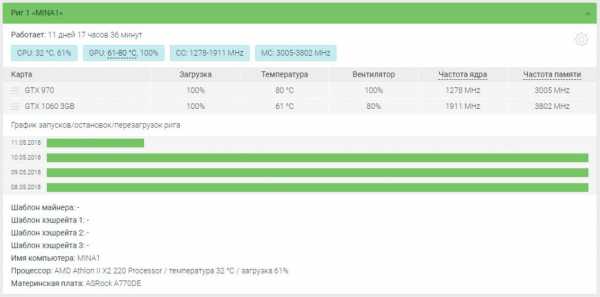
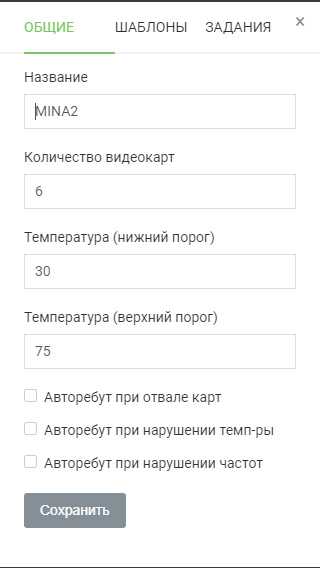
Майнинг: инструкция для начинающих ч.1 (майнер)


Пошаговое руководство: майнинг для чайников, здесь мы разберем, как начать майнгинг самостоятельно. Шаг за шагом узнаем все важные моменты. Поговорим о том, как настроить все с нуля.
Будет несколько частей и в каждой разберем основные моменты: скачивание майнера, обзор железа, пулы, тестирование железа, на что обратить внимание, как настроить сам пул и как связать между собой майнер (вашу ферму) и пул.
Конечно же перед изучением полного руководства, Вам стоит ознакомится с азами:
Эти статьи важны и что бы не делать каждый раз отсылки на какие то моменты, рекомендую Вам обязательно их изучить. После чего можно продолжить. Что бы не пропустить все выпуски майнинг для чайников, обязательно подпишитесь на новости по email и telegram.
Калькулятор доходности майнинга
Сегодня основная тема нашей статьи – это майнер, где его скачать, как настроить и как подключить. Но прежде, чем перейти к основной теме, давайте поговорим об одном ресурсе, который Вам непременно понадобится.
Калькулятор доходности майнинга – прежде чем приступить к добыче криптовалют, естественно нужно все просчитать. Такой калькулятор можно найти по этому адресу http://whattomine.com/.
Так же, данный калькулятор поможет Вам выбрать, какую валюту выгоднее добывать, какие альткоины сейчас более популярны и на чем их добывать, какие новые валюты появились.
Калькулятор в первых двух вкладках показывает майнинг на GPU (на видеокартах) и майнинг на асиках (ASIC). Мы разбирать будем именно заработок на видеокартах, так как для простого пользователя не имеющего в запасе 2000-10.000 долларов, заработать на картах реальнее.
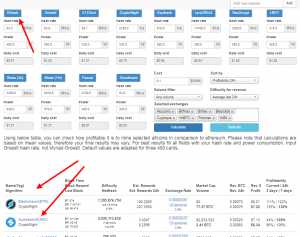
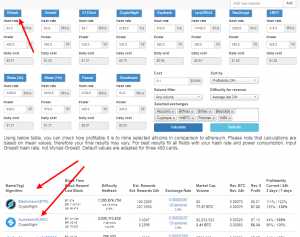
Теперь нам нужно определиться, какой алгоритм отвечает за добычу каких монет. Если Вы нажмете на название алгоритма (как показано на картинке), то внизу страницы отобразятся монеты, которые можно добывать на этом процессе.
Мы будем использовать два майнера одновременно. Это майнер для Etherium и Zcash или Dicred (я выбрал дикред). Для эфириума это Ethash, а для зекэша это Equihash, кстати тот же алгоритм используется и для BitcoinGold.
Для каждого алгоритма используются свои настройки, нельзя делать их одинакоывми для добычи двух разных монет. Как пример можно вести реальные данные с фермы. Одна из моих ферм из шести видеокарт, выдает 160M/hs на алгоритме Ethash. Вводим эти данные и получаем 12,56 долларов без подсчета электроэнергии.
На Zcash 1500 h/s и доходность (без электричества) составляет 9.27 доллара.
Пулы (pool) что это такое и как подключить
Давайте немного поговорим о пулах. О них будет отдельная статья, но на данный момент, мы не сможем подключить майнер не имея адреса пула. В этой статье поговорим о них кратко и без технической составляющей.
Pool – с английского означает бассейн. То есть несколько владельцев ферм объединяются в одну большую ферму и могут добывать монеты наравне с гигантами. Каждый владелец вкладывает свои мощности и как только пул получает награду, то она делится автоматически поровну среди всех участников пула.
Если Вы будете добывать криптовалюту самостоятельно (соло-майнинг), и если у Вас мало мощностей, то найти и разгадать блок Вам будет не под силу, так как их будут получать гиганты.
Список пулов для майнинга Etherium ETH
| Пул: | Мощность: | Награда: Комиссия: | Выплата: | Сервер: | Регистр: | Stratum: |
|---|---|---|---|---|---|---|
| eth.suprnova.cc | 71.5 Gh/s (3.67%) | 1% | 0.01 ETH | Франция | Да | Да |
| https://www.coinotron.com | 177.3 Gh/s (9.09%) | PPLNS, RBPPS – 1% | 0.1 ETH | Польша | Да | Да |
| https://www2.coinmine.pl/eth | 53.8 Gh/s (2.76%) | 0.01 ETH | Франция | Да | Да | |
| ethpool.org | 189.7 Gh/s (9.74%) | Solo mining – 1% | США | Нет | Да | |
| ethereumpool.co | 23.3 Gh/s (1.19%) | PPLNS – 1% | 0.5 ETH | Германия | Нет | Нет |
| dwarfpool.com | 1006 Gh/s (51.69%) | RBPPS – 2% | 1.01 ETH | США | Нет | Да |
| weipool.org | 5.9 Gh/s (0.3%) | 1% | 1 ETH | США | Нет | Нет |
| nanopool.org | 223.7 Gh/s (11.45%) | PPLNS – 1% | 0.1 ETH | США | Нет | Да |
| eth.pp.ua | 28 Gh/s (1.43%) | PPLNS – 1% | 1 ETH | Германия | Нет | Нет |
| ethereum.cryptopool.online | 27.63 Gh/s (1.41%) | PPLNS – 1% | 0.5 ETH | Германия | Нет | Нет |
| ethermine.org | 96.2 Gh/s (4.94%) | PPLNS – 1% | 0.1 ETH | США | Нет | Да |
| f2pool.com | 83.1 Gh/s (4.27%) | PPS – 4% | 0.1 ETH | США | Да | Да |
Список пулов для майнинга Zcash (ZEC)
FLYPOOL
Расположение серверов: США, Европа, Китай
Сбор: 1%
Минимальная вылата: 0.001 ZEC
Схема выплат: PPLNS
Хэшрейт: 60 MH/s
Точная статистика скорости
Анонимный майнинг
Мгновенные выплаты
Эффективный движок майнинга, низкий уровень потерянных блоков
Подробная общая статистика и для каждого рига
Система опвещения по Email, предупреждение о неправильных шарах
Ссылка: zcash.flypool.org
ZSOLO (СОЛО)
Расположение серверов: Европа
Сбор: 1%
Схема выплат: SOLO
Высокая доходность: майнер получает 99% вознаграждения за блок
Анонимный майнинг
Полная поддержка Nicehash
Автоматические выплаты каждые 4 часа
Эффективный движок майнинга
Поддержка соло-майнинга Zencash (ZEN), Zclassic (ZCL), Hush (HUSH), Zcash (ZEC), Komodo (KMD)
Ссылка: zsolo.bid
SUPRNOVA
Расположение серверов: США, Европа, Азия, Китай
Сбор: 1%
Минимальная вылата: 0.001 ZEC
Схема выплат: PPLNS
Хэшрейт: 7 MH/s
Анонимный майнинг
Мгновенные выплаты
Выделенный порт для Nicehash-майнеров
Ссылка: zec.suprnova.cc
NANOPOOL
Расположение серверов: США, Европа, Азия
Сбор: 1%
Минимальная вылата: 0.01 ZEC
Схема выплат: PPLNS
Хэшрейт: 8 MH/s
Выплаты несколько раз в день
Подтверждение баланса после 10 блоков
Ссылка: zec.nanopool.org
Как подключить pool
Основное отличие пулов между собой – это возможность регистрации. В некоторых есть личный кабинет и Вы регистрируетесь, как на любом другом сервисе. Там же Вы делаете все настройки, даете имя Вашей ферме (именно оно нужно будет для подключения через такой пул), ставите минимальный вывод и так далее. Название фермы это воркер (worker).
При работе с пулами без личного кабинета, Вы прописываете в майнере только Ваш кошелек и все настройки будут по умолчанию, такие как порог автовыплат.
Так же Вы можете смотреть из личного кабинета всю статистику, а без регистрации, Вы просто вводите адрес Вашего кошелька на самом пуле и так же видите всю информацию. Лично мне удобнее работать с личным кабинетом. Если Вы не готовы определиться с выбором пула, так как еще не знаете, что и как, то можете выбрать на котором работаю я https://www2.coinmine.pl/eth/.
Скачать майнер. Как установить майнер
Майнер, это именно та программа, которая и будет запускать весь процесс работы. Самый простой способ, ввести в поиске: скачать дуал майнер или claymore dual miner. И найти подходящий вариант. Лично я скачиваю майнер по ссылке из bitcointalk.org (самый популярный форум по криптовалюте). Здесь постоянно обновляют информацию и ссылки без вирусов.
Обычно майнят эфириум и дикред, пулы отдельно выписывать не стал, так как данный pool можно подключить на coinmine. Для каждой монеты делаем новую учетную запись (регистрируемся по новой, имена воркеров можно сделать теже). Но об этом мы еще поговорим.
Выбираем нашу систему (я для примера возьму Windows) и скачиваем последнюю версию. Дважды щелкаем по файлу: Claymore’s Dual Ethereum+Decred_Siacoin_Lbry_Pascal AMD+NVIDIA GPU Miner v10.2 – Catalyst 15.12-17.x – CUDA 8.0_7.5_6.5 (версия может отличатьсяв зависимости от времени).
Распаковываем архив, предварительно отключив антивирус. Так как он блокирует любой майнер, будь, то майнинг на компьютере или майнинг в браузере.
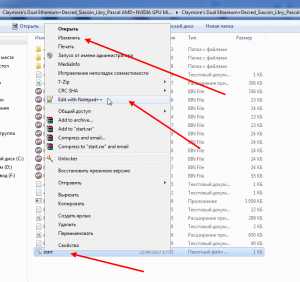
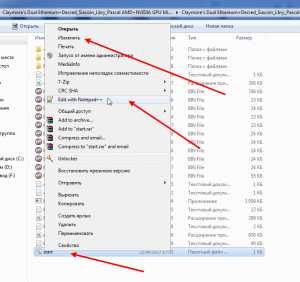
Теперь нам необходимо подготовить майнер. Для этого, нужно изменить файл start.bat. Жмем на негоправой кнопкой мыши и выбираем изменить, но лучше редактировать при помощи блокнота notepad++, просто наберите в поиске и установите его.
В данном файле, нам нужно практически все поменять! Будите внимательны при редактирование, в противном случае Вы будете майнить или кому-то или в пустоту. Но на самом деле, страшного здесь ничего нет, сейчас разберем все подробно.
- EthDcrMiner64.exe – файл запуска майнера (его не меняем!)
- -epool us1.ethpool.org:3333 – адрес пула, берется обычно с главной странице сайта или в разделе “как начать”
- -ewal 0xD69af2A796A737A103F12d2f0BCC563a13900E6F – номер кошелька эфириума (это если нет личного кабинета на пуле), либо имя воркера, если Вы работаете через личный кабинет
- –epsw x – пароль от воркера, если нет личного кабинета, то ничего не меняем!
- -dpool stratum+tcp:// – не меняем!
- dcr.suprnova.cc:3252 – адрес пула для второй монеты
- –dwal Redhex.my – меняем воркера (dwal – эти буквы не относятся в имени воркера, их не трогаем!)
- –dpsw x – пароль от воркера, меняем значение X на свое
Как зарегистрироваться на пуле и какие настройки нужны
Переходим на сайт https://www2.coinmine.pl/eth/ и регистрируемся. В верхнем правом углу, кнопка для регистрации:
Что бы не возвращаться второй раз, сразу проходим регистрацию на пуле декреда, в левом углу, есть выпадающее меню, где можно выбрать нужную криптовалюту:
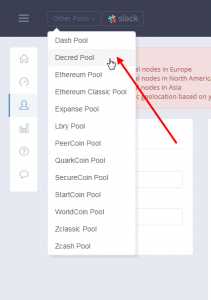
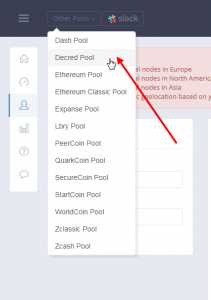
Авторизуемся на сайте и жмем на “My Account”, выпадет меню, там выбираем “My Workers”.
Здесь нам нужно подключить новые фермы, по умолчанию одна ферма есть – это имя Вашего аккаунта и пароль X.
Подключаем по необходимости новые, в поле USER указываем цифры, на пример: 1,2, 3 и так далее, в зависимости от количества ферм. Пароль можно поставить простой и одинаковый для всех ферм. Теперь это имя вводим в наш редактируемый файл start.bat.
Далее идем на вкладку “Get Start” и здесь находим адрес пула. На данный момент это: eth.coinmine.pl: 4000. Вписываем его в наш файл.
Повторно делаем тоже самое и для Dicred, заходим в аккаунт, делаем workers, берем адрес пула и все вписываем в наш файл start.bat.
Запускаем наш майнер на ПК:
Если все сделано правильно, то Вы увидите процесс майнинга, а в личном кабинете уже сможете наблюдать статистику. Но учитывая момент, что данный материал может быть не всем под силу (будь то любые причины), то рекомендую статью: майнинг на домашнем компьютере без технических знаний.
Похожее
Как установить путь к пакетному файлу в windows
Переполнение стека- Около
- Товары
- Для команд
- Переполнение стека Общественные вопросы и ответы
- Переполнение стека для команд Где разработчики и технологи делятся частными знаниями с коллегами
cmd - Как запустить несколько файлов .BAT в файле .BAT
Переполнение стека- Около
- Товары
- Для команд
- Переполнение стека Общественные вопросы и ответы
- Переполнение стека для команд Где разработчики и технологи делятся частными знаниями с коллегами
- Вакансии Программирование и связанные с ним технические возможности карьерного роста
- Талант
- как изменить каталог в bat
Переполнение стека- Около
- Товары
- Для команд
- Переполнение стека Общественные вопросы и ответы
- Переполнение стека для команд Где разработчики и технологи делятся частными знаниями с коллегами
Как сделать батник
Обновлено: 07.10.2019, Computer Hope
Ниже приведены шаги по созданию командного файла на любом компьютере под управлением операционной системы Microsoft (например, MS-DOS или любой версии Windows).
Создание командного файла в Microsoft Windows
В Windows вы можете создать командный файл, выполнив следующие действия или шаги, указанные в разделе командной строки MS-DOS. Если вам удобнее работать с Microsoft Windows, вы можете использовать любой текстовый редактор (например, Блокнот или WordPad) для создания командных файлов.Если расширение файла заканчивается на .bat . В приведенном ниже примере мы используем Блокнот Windows для создания командного файла.
- Нажмите Пуск.
- Введите Блокнот в поле Выполнить и нажмите Введите .
- Открыв Блокнот, введите следующие строки или скопируйте и вставьте их.
@ эхо выкл. echo Привет, это тестовый пакетный файл Пауза каталог c: \ windows пауза
- Щелкните File , затем Save , а затем перейдите туда, где вы хотите сохранить файл.В качестве имени файла введите test.bat и, если в вашей версии Windows есть параметр Сохранить как тип , выберите Все файлы , в противном случае он будет сохранен как текстовый файл. Выполнив эти шаги, нажмите кнопку Сохранить и выйдите из блокнота.
- Чтобы запустить командный файл, дважды щелкните его, как любую другую программу. После завершения работы командного файла он автоматически закрывается.
Создание командного файла в MS-DOS
Чтобы создать пакетный файл в MS-DOS или командной строке Windows, выполните следующие действия.
ЗаметкаНовые версии Windows или компьютеры с 64-разрядной версией Windows больше не поддерживают команду редактирования, что означает, что эти шаги больше не работают. Выполните указанные выше действия, если вы используете последнюю версию Windows.
- Откройте командную строку Windows.
- В командной строке MS-DOS введите: edit test.bat и нажмите Enter.
- При правильном вводе должен появиться синий экран редактирования. На экране редактирования введите:
@ эхо выкл. echo Привет, это тестовый пакетный файл Пауза каталог c: \ windows пауза
- После ввода этих трех строк щелкните File и выберите exit ; когда будет предложено сохранить, нажмите Да .Пользователи без мыши могут выполнить ту же задачу, нажав Alt + F для доступа к меню файла, а затем X для выхода. Нажмите Введите , чтобы сохранить изменения.
- Вернувшись в командную строку MS-DOS, введите: test и нажмите . Введите , чтобы запустить файл test.bat. Поскольку первая строка - это пауза, сначала вам будет предложено нажать клавишу. После этого командный файл запускается построчно; в этом случае перечисление файлов в каталогах Windows и Windows \ system.
Если вы хотите добавить больше строк в этот командный файл, введите edit test.bat , чтобы открыть файл для редактирования.
Дополнительная информация о команде редактирования MS-DOS находится на нашей странице команд редактирования. Некоторые версии MS-DOS и загрузочные дискеты могут не иметь команды редактирования. В этом случае вам нужно будет либо получить файл edit.com, либо использовать команду copy con.
.Запуск нескольких программ с одного ярлыка с помощью командного файла
У вас всегда запускается определенный набор приложений? Что, если бы вы могли запустить их одним щелчком мыши? Настройка займет всего минуту и сэкономит вам много времени!
Некоторые приложения для ПК просто работают вместе, как две капли воды в одной капсуле.Я говорю о парах вроде Winamp и Last.fm. Есть Skype и Pidgin, Steam и Raptr и другие. Когда вы используете один из них, запуск следующего кажется естественным. Однако наличие слишком большого количества таких парных программных групп действительно может вызвать серьезный беспорядок на рабочем столе.
При этом есть ли необходимость иметь оба ярлыка на рабочем столе, когда два приложения работают вместе? Если вы так не думаете и используете Windows, позвольте мне показать вам, как объединить оба приложения в один ярлык для вашего рабочего стола.
Выберите свой значок
Первый шаг к настройке после того, как вы выбрали два (или более) приложения, которые хотите объединить в один ярлык, - это выбрать ваш основной ярлык.Это необязательный шаг процесса, но его пропуск означает, что вы будете использовать значок Windows для каждого пакетного файла в качестве значка ярлыка.
Если значок на рабочем столе, который вы хотите использовать, уже находится на рабочем столе, тогда хорошо.Держи это там. Если нет, найдите приложение, значок которого вы хотите использовать (в меню «Пуск» или в проводнике Windows), щелкните его правой кнопкой мыши и выберите Рабочий стол (создать ярлык) в меню Отправить на .
Получить пути программы
Следующим шагом является сбор программных путей приложений, которые вы пытаетесь запустить.Опять же, для этого вы можете использовать меню «Пуск» или проводник Windows. Просто найдите приложение, щелкните его правой кнопкой мыши и выберите Свойства . Поле Target - это то, что мы ищем.
Скопируйте содержимое этого поля и вставьте его в пустое окно Блокнота, чтобы оно было легко доступно.Проделайте то же самое со второй программой, которую вы пытаетесь запустить.
Создание пакетного файла
Чтобы это сработало, нам теперь нужно взять эти два пути приложения и преобразовать их в пакетный файл.Ранее мы объясняли, как написать простой командный файл. Откройте файл Блокнота, который содержит пути к программам, которые вы скопировали ранее, и настройте его, как показано в примере ниже.
@echo off
cd "C: \ Program Files \ CCleaner"
запустить CCleaner64.exe cd "C: \ Program Files (x86) \ Wunderlist2"
запустить Wunderlist.exe выход Выше приведен пример полного сценария пакетного файла.Ниже приводится подробное описание того, что происходит в сценарии.
@ эхо выкл Это просто предотвращает отображение команд в командной строке, которая используется для выполнения вашего командного файла.
cd "C: \ Program Files \ CCleaner" Это меняет наш каталог на каталог CCleaner (который мы получили из пути к программе ранее).
запустить CCleaner64.exe Это запускает исполняемый файл (который мы отметили в Блокноте ранее) из каталога, к которому мы только что перешли.
выход Это вроде говорит само за себя.
В Блокноте сохраните этот файл (убедитесь, что для вашего Сохранить как тип установлено значение Все файлы ) с помощью .bat расширение. Запишите путь, по которому вы сохранили этот файл, в Блокноте, потому что он нам понадобится на следующем шаге.
Укажите ярлык для командного файла
Помните тот значок, который мы разместили на рабочем столе ранее? Щелкните его правой кнопкой мыши, выберите Properties и посмотрите на поле Target .Это должно отобразить путь к вашему приложению.
Теперь измените это на путь к вашему командному файлу.Нажмите Применить и ОК .
Запуск командного файла с ярлыка
Теперь дважды щелкните значок ярлыка на рабочем столе.Вы должны увидеть окно командной строки, которое быстро откроется, затем закроется (как и первая строка командного файла), после чего должны запуститься два ваших приложения!
Как человек, который действительно ценит автоматизацию, стоит потратить эти пять минут своего времени, чтобы сэкономить ненужные клики и усилия, которые в противном случае потребовались бы для запуска двух приложений одновременно.Он также поддерживает ваш рабочий стол в чистоте и порядке.
Есть какие-нибудь отличные идеи, как еще можно использовать этот трюк с пакетным файлом? Есть какие-нибудь предложения по программным парам, которые вы бы добавили в такой командный файл? Оставьте мне комментарий ниже, и давайте поговорим об этом!
Пакетные файлы действительно не для вас? Посмотрите мою любимую программу запуска приложений для Windows: Fingertips! Чувствуете, что рабочий стол загроможден, но вам действительно не интересно комбинировать значки ярлыков? Вот как эффективно очистить рабочий стол!
Что нового в Ubuntu 20.10 Groovy Gorilla? Почему вы должны дать Ubuntu еще один шанс
Об авторе Крейг Снайдер (Опубликовано 240 статей)Крейг - веб-предприниматель, партнер по маркетингу и блоггер из Флориды.Вы можете найти больше интересных вещей и поддерживать с ним связь на Facebook.
Ещё от Craig SnyderПодпишитесь на нашу рассылку новостей
Подпишитесь на нашу рассылку, чтобы получать технические советы, обзоры, бесплатные электронные книги и эксклюзивные предложения!
Еще один шаг…!
Подтвердите свой адрес электронной почты в только что отправленном вам электронном письме.
.Окна- Как свернуть командную строку из моего файла bat
Переполнение стека- Около
- Товары
- Для команд
- Переполнение стека Общественные вопросы и ответы
- Переполнение стека для команд Где разработчики и технологи делятся частными знаниями с коллегами
- Вакансии Программирование и связанные с ним технические возможности карьерного роста
- Талант